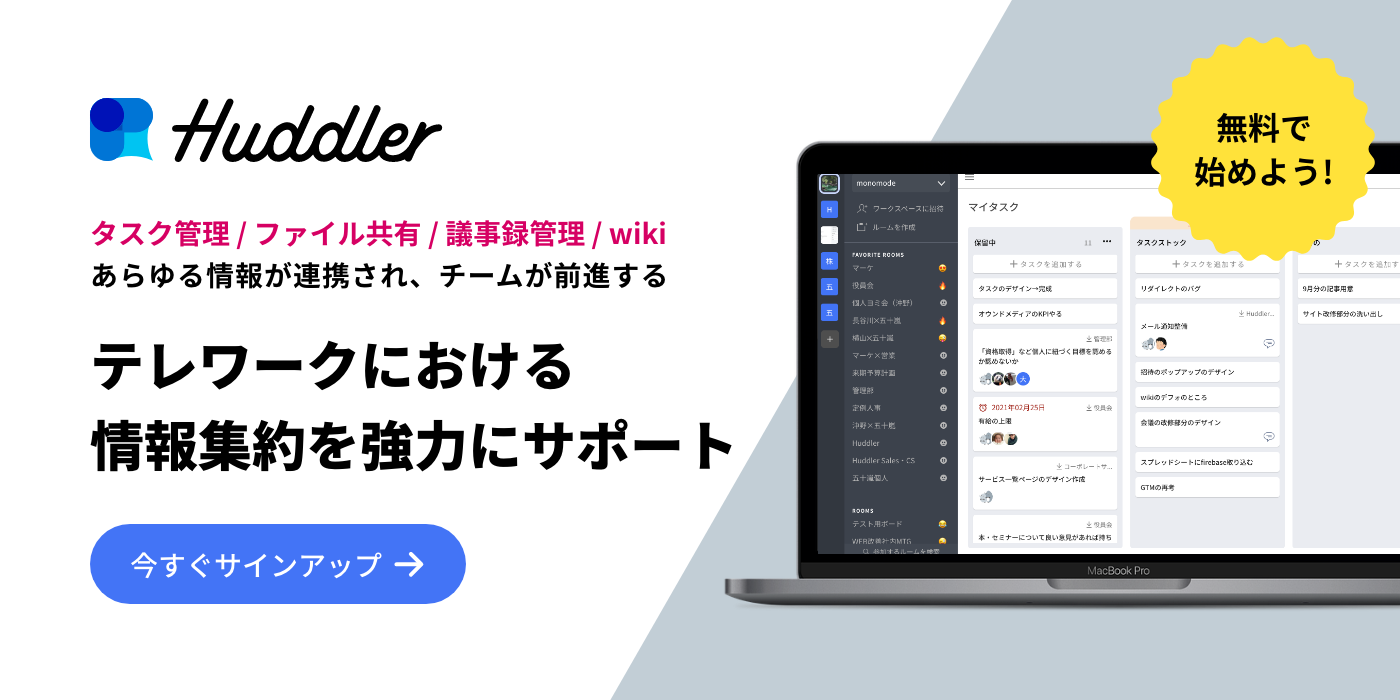ビジネスの現場で、メールは重要なコミュニケーションツールの一つです。特に打ち合わせの前後は、営業面でも大きな影響を与える大切なコミュニケーションです。とはいえ、忙しいビジネスマンにとって、メールの内容を推敲することはなかなか難しいですよね。特に、返信が必要なメールが多数届いた場合には、迅速に返信することが求められますが、その方法がわからずに手間取ってしまうこともあるでしょう。
そこで、本記事では、打ち合わせの前後に必要なメールの書き方を中心に、日程調整から日程の確定メールまで例文を交えて紹介します。ぜひ参考にしてみてください。
【こちらの記事もオススメ】
覚えておきたいビジネスマナー一覧!言葉遣いやメール、電話対応など
【例文あり】情報共有メールのポイント!返信や目上の人に送るときの注意点とは
【例文あり】社内メールの返信を早くする方法!確認した連絡はどう書く?
目次
ビジネスメールの重要性
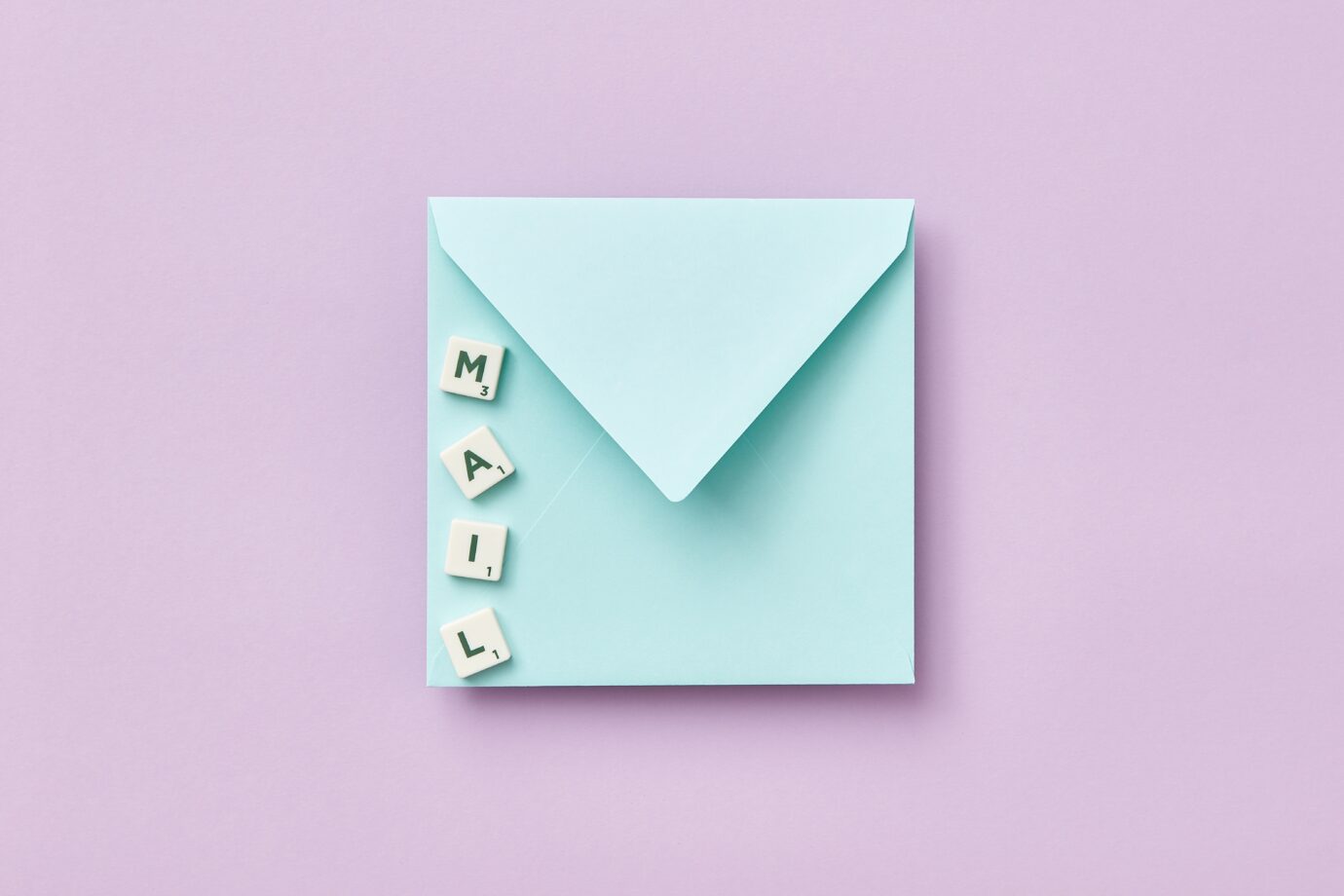
ビジネス上で効果的なコミュニケーションを築くためには、ビジネスメールの重要性は言うまでもありません。この章では、なぜビジネスメールが重要なのかについて詳しく探っていきます。
ビジネスメールの役割と目的
ビジネスメールは、ビジネス上で重要な役割を果たしています。その主な目的は、効果的なコミュニケーションの実現です。ビジネスメールを通じて、以下のような目的を達成することが期待されています。
- 情報の伝達: プロジェクトの進捗状況や重要な情報の共有、提案や報告など、ビジネス上の情報を迅速かつ正確に伝える役割を果たします。
- コミュニケーションの円滑化: チームメンバーや顧客、取引先との円滑なコミュニケーションを実現し、意思疎通や問題解決を促進します。
- 重要な文書の保存: 契約書や提案書、議事録など、重要な文書を電子的に保存し、必要な場合に参照できるようにします。
メールの書き方の基礎
メールの内容は場面によって適切な書き方が異なってきますが、以下に一般的なルールを紹介します。
件名には具体的な内容を記載する
件名には、メールの内容を具体的に表す言葉を使用することが大切です。具体的な言葉を使用することで、相手が一目で何についての返信か把握できます。また、件名が短い場合は、本文を開かずとも内容を確認することができます。
本文は簡潔にまとめる
本文は、相手が求めている情報や回答を簡潔にまとめることが大切です。冒頭に必要な情報をまとめ、その後に詳細な回答や説明を記載すると、相手がメールを読む際にわかりやすくなります。また、相手が必要としていない情報や回答を含めないように注意しましょう。
返信する内容を明確にする
内容は相手が求めている情報や回答に的確に応えることが大切です。必要な情報が漏れていないか、誤解を招くような表現をしていないか、最後まで確認しましょう。
感謝の意を表す
最後に、相手のおかげで解決できたことや、情報提供をいただけたことに感謝の意を表しましょう。感謝の言葉は、相手との信頼関係を築く上で大切な要素です。
例文:打ち合わせの前後で送りたいメール

打ち合わせのお礼メールで使える例文をいくつか紹介します。あくまで例ですので、適宜受信者や内容に合わせて修正やカスタマイズをしてご活用ください。
日程調整のお礼メールの例文
件名: 日程調整のお礼と確定連絡について
○○様(受信者の氏名)
いつもお世話になっております。〇〇株式会社の〇〇です。
お忙しい中、打ち合わせの日程調整にご協力いただき、誠にありがとうございます。
以下、打ち合わせの詳細をお知らせいたします。
日程: 〇〇年〇月〇日(曜日)〇時〜〇時 場所: 〇〇会議室(場所の詳細を添付ファイルにてご確認ください)
アジェンダ:
- 〇〇についての報告
- 〇〇の検討事項について
- 〇〇に関するディスカッション
- その他の議題
また、当日の準備については、別途ご連絡させていただきます。
何かご不明な点や追加情報がございましたら、お気軽にご連絡ください。
改めて、ご協力いただきましたことに感謝申し上げます。
引き続き、どうぞよろしくお願い申し上げます。
□□(差出人の氏名)
□□会社 連絡先: 電話番号、メールアドレス
打ち合わせ後のお礼メールの例文
件名: 打ち合わせのお礼
○○様(受信者の氏名)
いつもお世話になっております。〇〇株式会社の〇〇です。
本日は貴重な時間をいただき、誠にありがとうございました。
貴重なご意見やアイデアをいただき、本当に助かりました。
以下、打ち合わせで話し合った内容と次のステップについてご確認ください。
- 〇〇に関する詳細討論の結果: 〇〇については、〇〇の方針に基づいて、〇〇を行うことに決定しました。
- 〇〇のアクションアイテム: 〇〇については、各々が担当箇所を持ち、〇〇までに〇〇を準備する予定です。詳細は添付のアクションアイテムリストをご確認ください。
- 次回打ち合わせの日程: 次回の打ち合わせは〇〇年〇月〇日(曜日)〇時〜〇時に予定しております。場所とアジェンダについては、後日ご連絡いたします。
また、当日の準備や資料の提出については、別途ご連絡させていただきます。
ご不明な点や追加情報がございましたら、いつでもお知らせください。
引き続き何卒よろしくお願いいたします。
□□(差出人の氏名)
□□会社 連絡先: 電話番号、メールアドレス
他の参加者への感謝のお礼メールの例文
件名: 参加のお礼と打ち合わせ内容のご共有
〇〇様(受信者の氏名)
いつもお世話になっております。〇〇株式会社の〇〇です。
先日は〇〇の打ち合わせにご参加いただき、誠にありがとうございました。
皆様のご参加とご貢献があってこその充実した打ち合わせとなりました。
以下、打ち合わせの内容をお伝えいたします。
- 〇〇についての成果: 〇〇に関しては、〇〇の決定を行い、〇〇の進行に向けて具体的なアクションプランを策定しました。
- 今後の予定: 決定事項やアクションプランに基づき、引き続き〇〇を進めてまいります。詳細については、後日ご連絡いたします。
お手数をおかけいたしますが、以上の内容をご確認いただき、ご意見やご質問がございましたら、お知らせください。
再度、ご参加いただきましたことに感謝申し上げます。引き続き、よろしくお願いいたします。
□□(差出人の氏名)
□□会社 連絡先: 電話番号、メールアドレス
メールを送る際に気をつけたいポイント
お礼メールに関わらず、ビジネスメールを送る際には、以下のポイントを確認しましょう。
丁寧な挨拶と正しい敬語
ビジネスメールでは、始めに相手への丁寧な挨拶を行うことが大切です。また、敬語を使用して相手との関係性を尊重しましょう。
直接的かつ簡潔な表現にする
ビジネスメールでは、相手の時間を尊重するために直接的で簡潔な表現が求められます。冗長な表現や曖昧な言い回しを避け、要件や要点を明確に伝えましょう。
誤字や文法のチェック
メールを送る前に、文法や誤字脱字のチェックを行いましょう。正確な文章を使用することで、信頼性を示すことができます。
返信期限の明示する
返信を求める場合は、明確な返信期限を設定しましょう。相手に対して優先度や緊急性を伝えることができ、円滑なコミュニケーションを促進します。
フォーマットや添付ファイルの確認 メ
ールのフォーマットや添付ファイルが相手に正しく届くかを確認しましょう。ファイルの形式やサイズ、送信先の設定などを適切に行うことが重要です。
返信時の引用
返信メールを送る際は、適切な引用を行いましょう。引用することで、相手との対話の流れを明確にし、誤解や混乱を避けることができます。
以上が、メールを送る際に気をつけたいポイントの一部です。これらのポイントを守りながら、効果的なビジネスメールを作成しましょう。
おわりに
今回は、ビジネスで必要不可欠な日程調整から確定連絡までのメールの具体的な書き方を例文を交えて解説しました。
ビジネスメールは、重要なコミュニケーションツールであり、信頼性を示す重要な要素です。適切な件名、丁寧な挨拶、明確な表現など、注意すべきポイントを押さえながら、自身のシチュエーションや相手との関係性に応じて、適切な表現や文体を選びましょう。
ビジネスメールの効果的な活用は、円滑なコミュニケーションや業務の効率化につながります。皆様の参考になっていれば幸いです。
業務効率化におすすめのツール「Huddler」
業務の効率化にもおすすめなのが「Huddler(ハドラー)」です。リモートワークなど離れて業務を進める上で課題になる情報共有のあらゆる課題を解決することができるオールインワンツールです。
Huddler(ハドラー)とは
 会議を起点とした情報マネジメントツール「Huddler(ハドラー)」
会議を起点とした情報マネジメントツール「Huddler(ハドラー)」
https://service.huddler.app/
会議を起点とした情報マネジメントツール「Huddler」は 業務における情報を適切に管理し、チームとビジネスを前進させる⽣産性向上のためのサービスです。
Huddlerには「会議」「タスク」「wiki」「ファイル」の4つの機能が備わっており、掛け合わせることで業務効率化を実現します。
- リモートワークと出社するメンバーが混在しており、チーム内の業務がいまいち分からない
- 業務効率化ツールはIT企業向けのプロジェクト管理ツールばかり
- 打ち合わせで伝えたタスクに認識のズレがあり、思い通りに進まない
- カスタマイズをしないと便利に使えないツールが多い
このような情報管理における様々な課題を簡単に解決することができます。
Huddlerの4つの機能
会議

Huddlerの会議機能はルームごとに会議の内容が格納され、情報の整理が簡単にできる機能です。Huddlerでは、内容を記載すると自動で保存される仕様になっているため、他のメンバーへのリアルタイム共有が可能となります。またテキストを直感的に入力するだけでなく、それぞれの会議に紐づけたい画像やPDFファイルなどの資料、会議で出た「タスク」など、あらゆる情報を記載・添付することが可能です。
タスク

Huddlerは会議に紐づけてタスクの管理をすることもできます。会議ごとに紐づけられることによって、前回の打ち合わせで誰がいつまでにどんなタスクを与えられたのか、そのタスクの進捗状況はどうなのかを逐一確認することができ「言った言わない問題」や「認識の齟齬」によるトラブルを回避することができます。

併せてタスクを一覧で看板形式で管理することができます。「トレイ」と「タスク」の2つの要素で構成されており、縦軸のトレイも目的や用途に合わせて自由に作成することができます。例えば、ワークフローを軸に管理する場合はステータスでトレイを分け、担当を軸に管理する場合は 担当者名でトレイを分けます。 チームのニーズに合わせてトレイは⾃由に作成できます。
タスクはドラッグ&ドロップで簡単に移動することができるので、進捗状況に合わせてトレイを移動させて常に最新の情報を共有することができます。 タスク名、担当 、期限をそれぞれ設定することが でき、タスクごとにコメントも残せるので、 進捗確認にも便利です。
wiki

Huddlerのwiki機能はルームごとに共有したいあらゆる情報をストックできる機能です。社内マニュアルや日報など様々な情報を直接蓄積することができます。「マニュアル類」「業界ニュース」「リンク集」などそのルームの目的や用途に合わせてカテゴリ分けをし、社内wikipediaとして運用することができます。そのほかに、他のユーザーに編集権限を付与することができたり、投稿毎にコメントの可否を設定できたり共有する内容によってカスタマイズすることが可能です。マークダウン記法にも対応しています。
ファイル

Huddlerのファイル機能はシンプルで誰でも使いやすい仕様になっています。ルームごとにデータを蓄積することができ、フォルダの名前は「クライアント名」や「メンバーごと」、「レポート用」など、チームの目的や用途ごとに合わせて自由に決めることができます。会議に添付したファイルも自動でファイルに集約され、一元管理することが可能です。
Huddlerは現在無料で全ての機能をご利用いただけます。アカウント登録はこちらから。